こんにちは!今回はボカロの調声のコツとテクニックや、無料で使えるボーカルのおすすめプラグインについて解説していこうと思います。
- 「ボーカロイド買ったけど、どうやってもあのボカロPみたいな感じにならない、、」
- 「なんかボーカルが浮いてるなぁ、、」
といった悩みを持つ方に必見です!
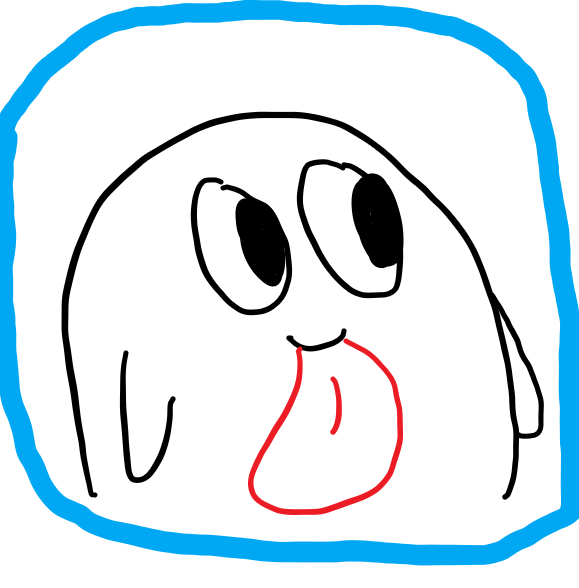
おばけ
ボカロ調教とか言ったりもするな、、難しいところやけど簡単に解説していくやで。今回もよろしく頼むやで。
【注意】今回はVOCALOID5というソフトを扱います。piapro studio、VOCALOID4をお持ちの方は操作が少し異なりますので注意してください!
ボカロの調声①:今回扱う曲
今回お手本として扱っていく曲はこちらになります↓

おばけ
名曲や、、、TT
Neruさんとz’5さんによる『い~やい~やい~や』です!
この曲はとても有名ですが、もし「え!知らなかった!」という方は今すぐYoutubeへGO!!!
音作りからリズム感から何から何まですごい技術の結晶です、、この曲を用いてボカロ調声を扱っていけたらと思います。
ボカロの調声②:調声開始!
その1:音程を打ち込む
まずは音程を打ち込まなければ始まりません!
Neruさんのご厚意により配布されているinst音源を用いて、flowerちゃんにそのままで歌ってもらったものがこちらになります↓
THE・そのままという感じですね、、音源がよすぎるのでそれっぽく聞こえてしまいます!
念のためVOCALOID5編集画面も載せておきます↓
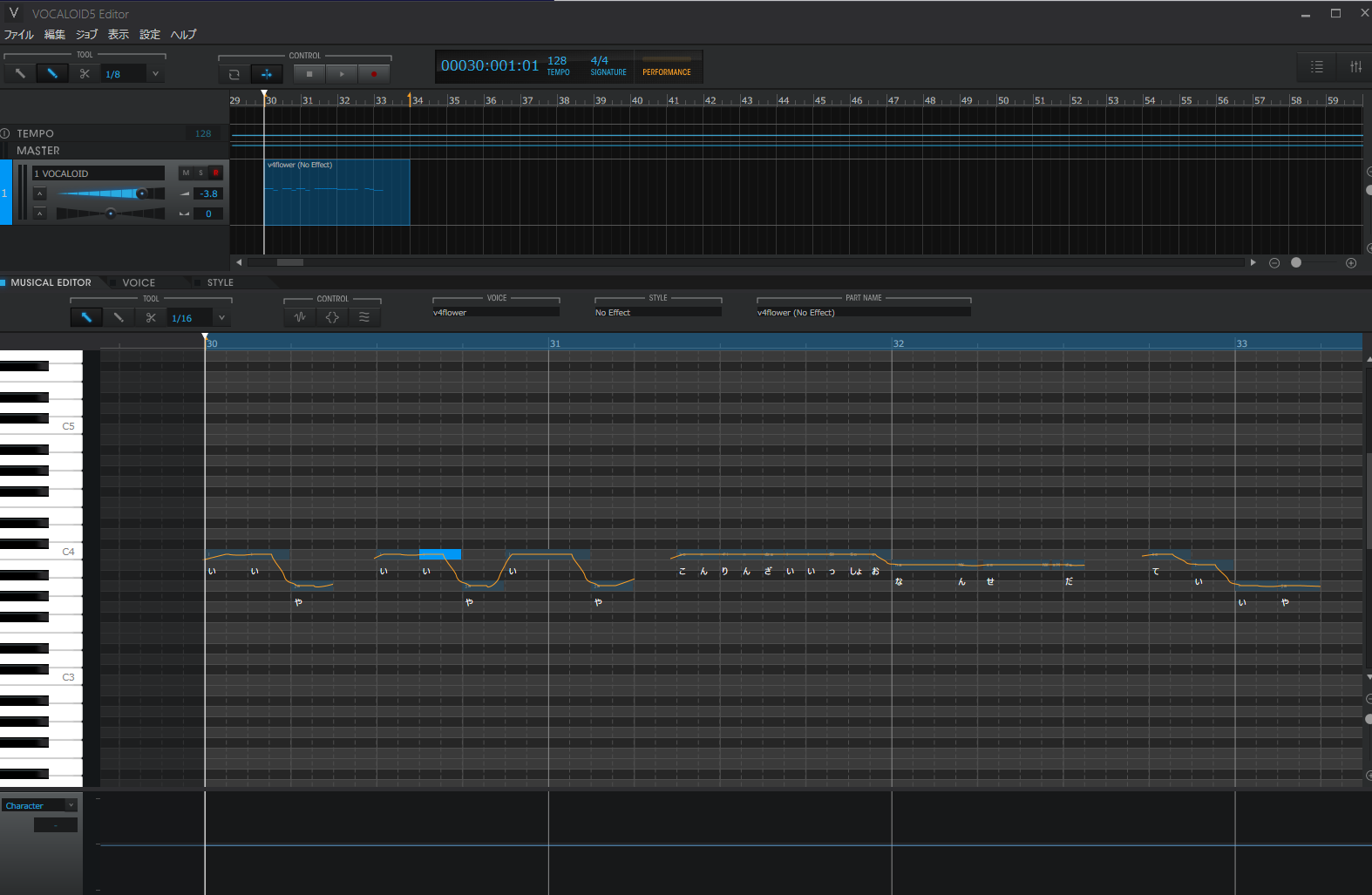
この状態から、より自然に、よりクオリティが高くなるようにしていきます。
その2:ベロシティを変える
ベロシティとは:子音の長さ、どれだけ子音を強調するかを決めるパラメータのこと
次にベロシティを変えていきます。ベロシティは上に示したVOCALOID5上の画面左下にある項目から帰ることができます。
色々気にしすぎるのも大変なので、次の2点のみ抑えておけば大丈夫です!
- 全体的におかしくならない程度に下げておく
- 早口になるときはその部分全てを4分の1強くらいまで下げる
- か行、た行などは聴きながら下げる(場合による)
ただし、聴いてみて「いや、これは不自然でしょ!」と思う点がありましたら、その時は自分の感覚を信じてください。
簡単さを重視していますので、カバーしきれていない場面も若干ですがあるとは思われます。
今回はこんな感じで編集してみました↓
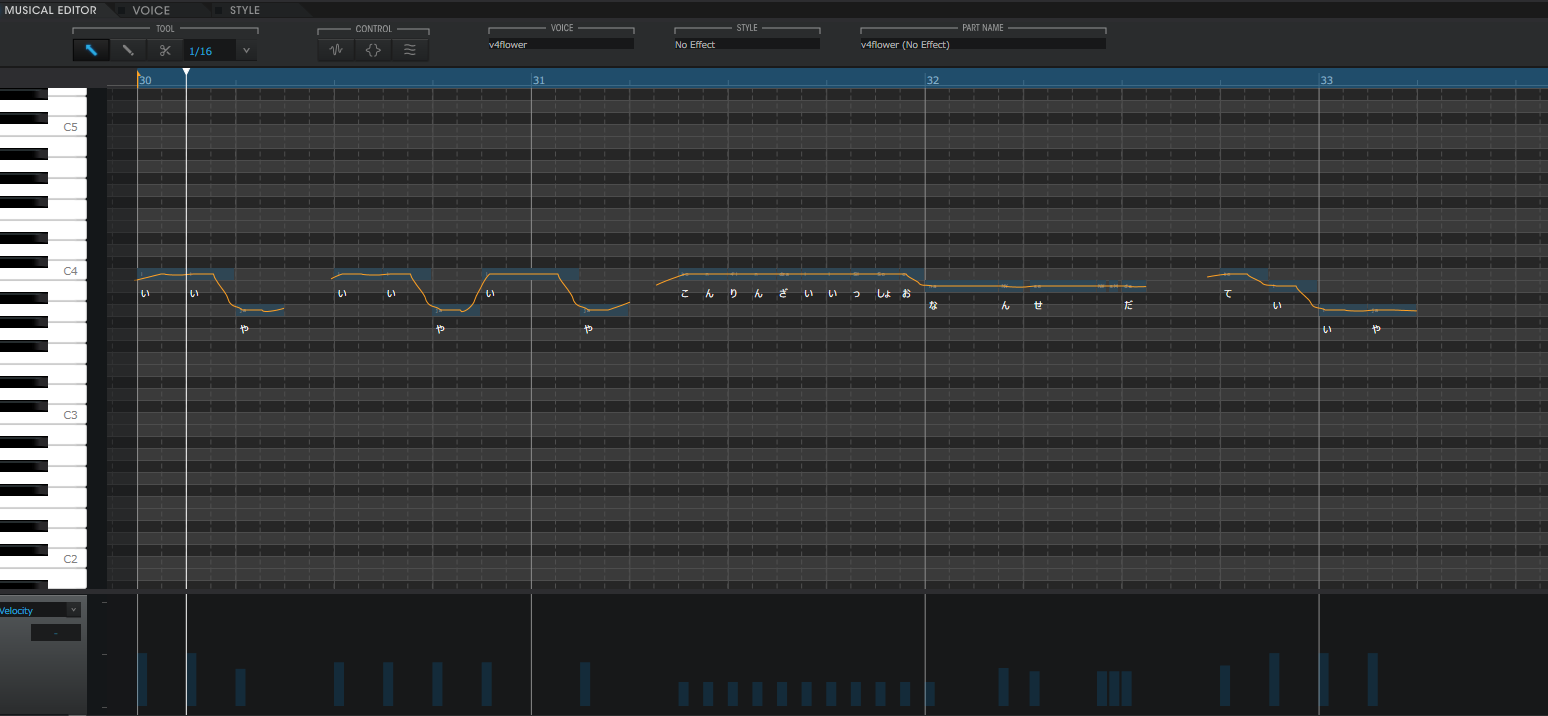
下にある棒のようなものがベロシティです!早口になっているところはハキハキさせるために下げ目にしています。
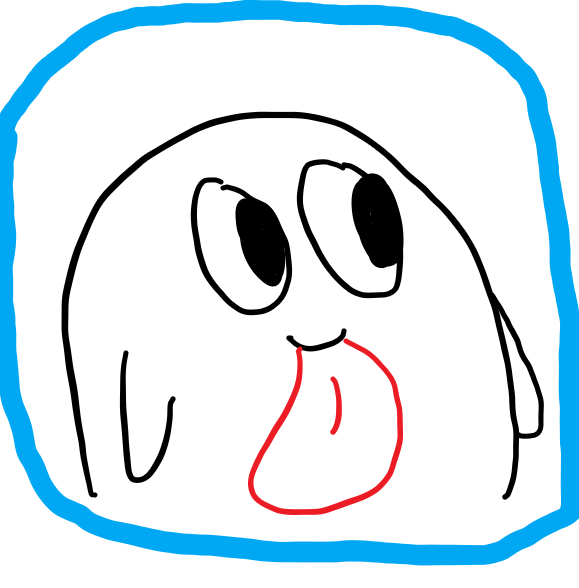
おばけ
ちょっとだけハキハキしてるように聴こえるな。これは好みも関わってくるから自分好みのに設定しても全然ええで!!
その2:ピッチを変える
次にピッチを変えていきます。
まずすることは”しゃくり”をつけることです。
しゃくりを付けるぞ!
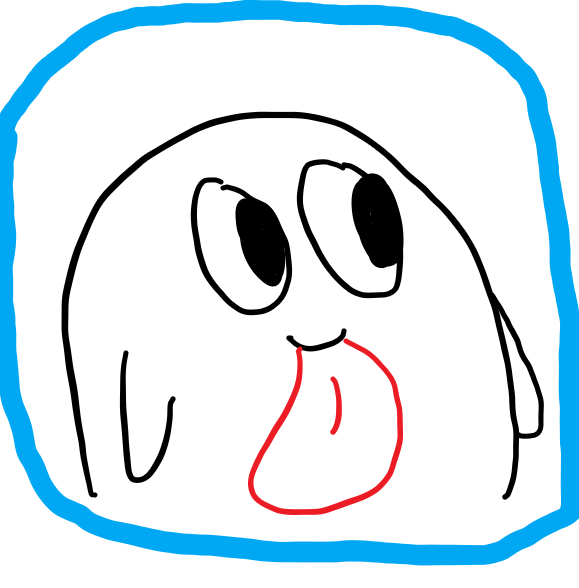
おばけ
おい!しゃくりってなんや!説明しろ!!
わ、分かったって!!落ち着けって!!
しゃくりとは、少し音程が下がった状態からすくい上げるように歌い始めることです。
編集画面を見てもらえば一発だと思います!!↓
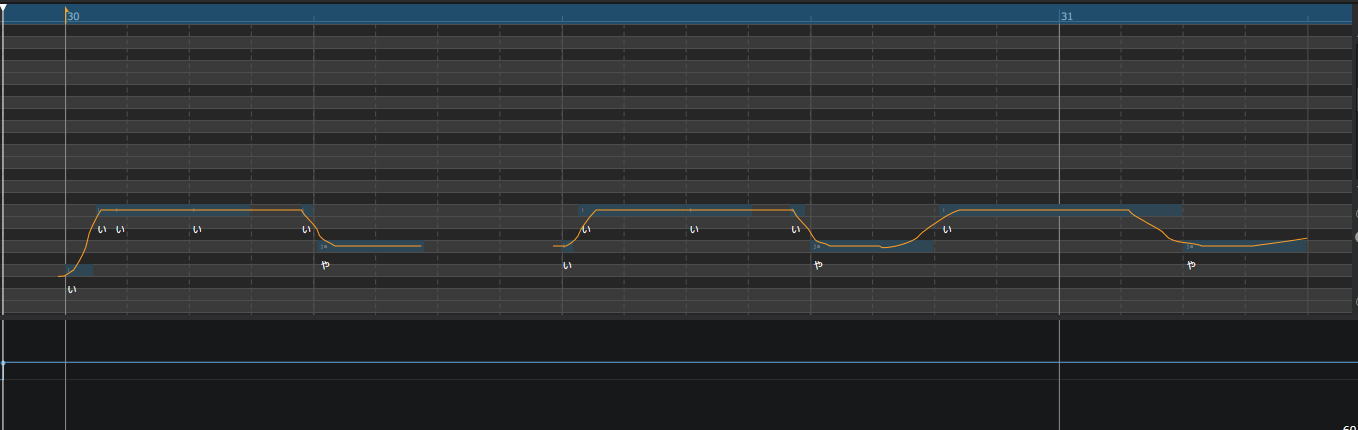
このように、「いいや」であったら「ぃいいや」というようにもう一つのぃを加えることによりしゃくりを表現できます。
どのくらい低いところから始めるかは、スケール内の音で気持ち悪くなければOKです!
【VOCALOID5豆知識】Ctrlキーを押しながら音程を動かすと、一時的にスナップを解除して動かすことができるので微調整にすごく便利です。
音程の微調整
すぐ上にある編集画面を見ていただくとわかるのですが、よくみると「いいや」と3文字で済むところを「いいいいや」くらいにしている様子がわかると思います。
これはVOCALOIDの癖をコントロールするもので、音程の微調整を行っています。
VOCALOIDは打ち込んでみるとわかると思うのですが、結構食い気味に音が変わることがあると思います。
ここで音程をしっかりと分けるために音の最後に”い”をもう一つつけることで「しっかり音を伸ばすんだぞ!!」とVOCALOIDに命令できます。
もう一音足すことで補正できることを利用して、原曲を聴きながら音程を直していきましょう。(今回はそんなに補正してはいないです、これも気になれば使ってみてください!)
ビブラートをかける
ビブラートもとても簡単です!下の画像の赤い枠で囲まれているアイコンを押すと、下に何か出てくるはずです。
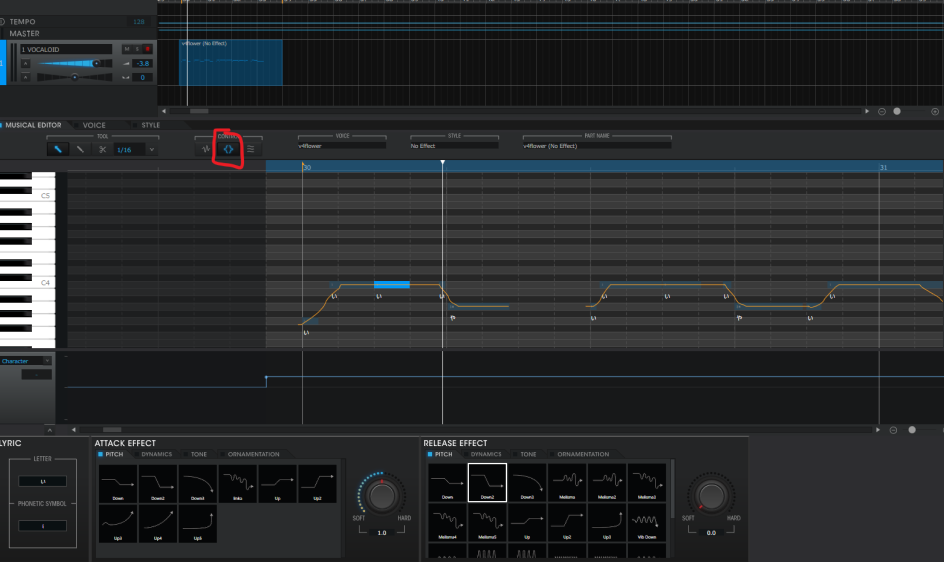
ここで下部分の右側にある”RELESE EFFECT”というところからビブラートなど、歌い終わりの音程変化の種類を選ぶことができます。
下の方に行くとビブラートがありますので、好きなものを選択してください!伸ばしている音などにつけると効果的です。
その3:声質を変える
最後に、声質を変えていきましょう!
声質を編集する画面まで行くのは簡単です。まずスタイルタブをクリックして、右下のCUSTOMIZEをクリックします↓
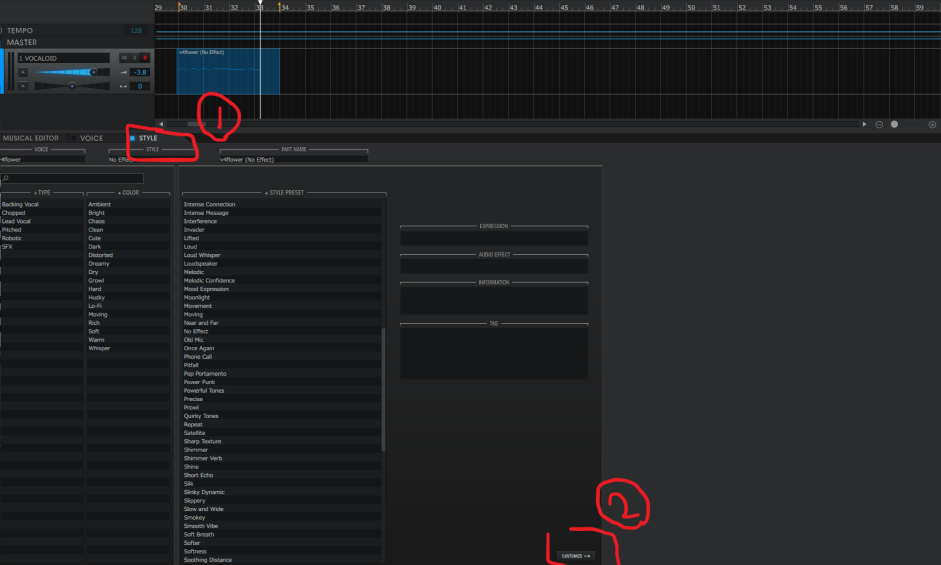
するとこの下にある図のような画面に来ます。英語を読んだだけでなんとなくわかるかもしれませんが、今回はVOICE COLORという項目に注目します!
黄色い枠で囲まれているところをクリックして、設定が適用されるようにしましょう。
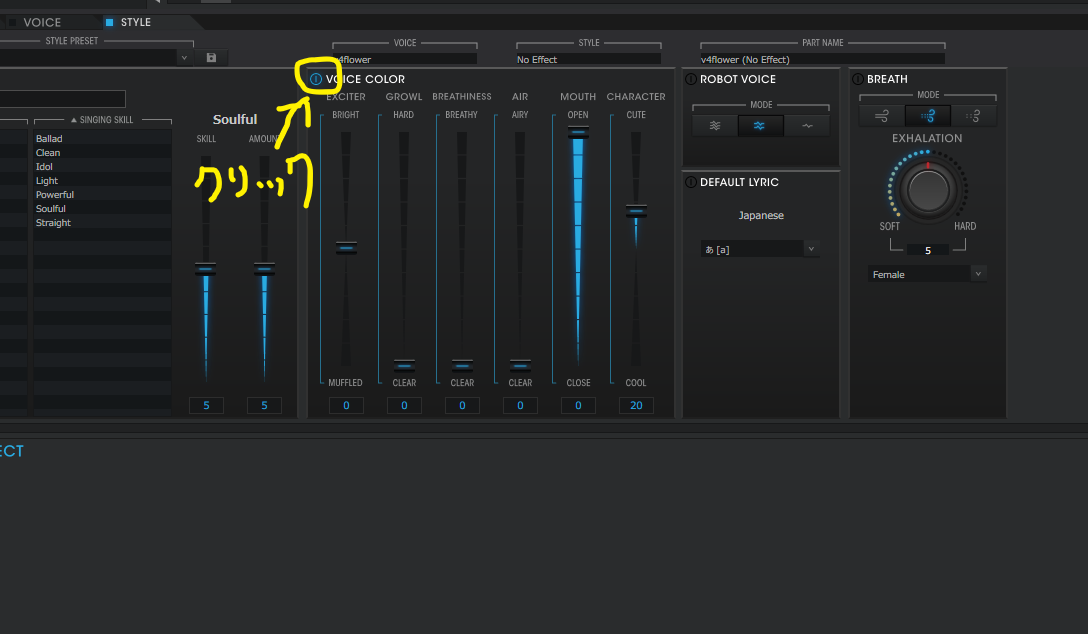
ここで、右端のCHARACTERというところを少し上げてあげると、flowerちゃんの声が少し可愛く(幼く)なります。すでにフライングして上げてしまっています申し訳ないです…
ボカロの調声③:完成!!
さあ!ここまでやってきた段階で聴いてみましょう↓
おおおおおおおおお!!!!
可愛くなりましたね!!!抑揚もついていてとてもイイ感じです。
ですが、まだクオリティという面では何か物足りません、、、。
そこで、次回はそれを解決すべく”VOCALOIDのボーカルMIXについて”を扱っていきたいと思います。しばしお待ちください!!
著者 れつれつ



コメント